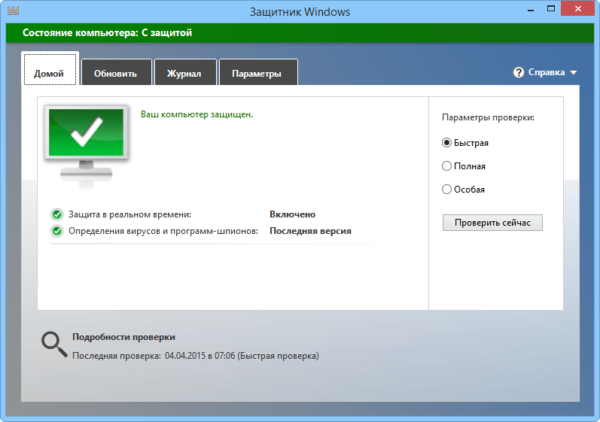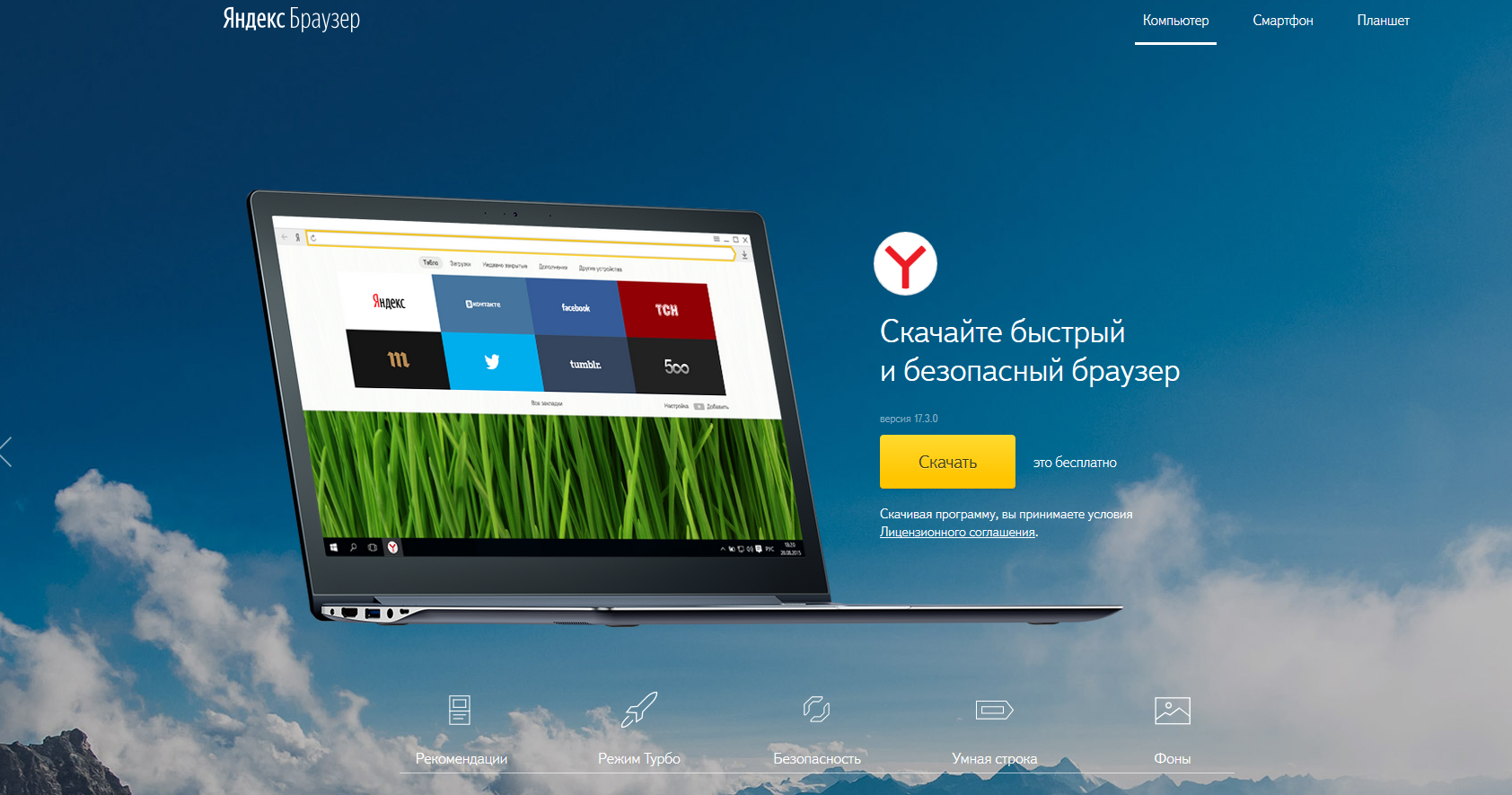Как скачать трек или альбом с яндекс.музыки: 5 рабочих способов
Содержание:
Как скачать музыку с Яндекс Музыки
К сожалению, Яндекс.Музыка позволяет скачивать треки только в платной версии для дальнейшего прослушивания без интернета. Однако есть способы, которые позволяют сохранять композиции на свой компьютер и без платы.
Скачиваем треки из Яндекс.Музыка через Панель разработчика
Вариант загрузки, не требующий установки специальных расширений. Сначала нужно авторизоваться в системе Яндекса, затем найти и запустить нужную песню. Следующий шаг — открыть панель разработчика с помощью кнопки F12. Она выведет панель с выделенной вкладкой Network (сеть). Далее следует снова нажать на кнопку проигрывания, чтобы в панели появилась строка с символами track=id. В поле type появится тип файла — media. Наведите курсор на строку, нажмите правую клавишу мыши и откройте в новой вкладке (открыть в новой вкладке). В новой вкладке появится файл, который нужно скачать. Теперь достаточно загрузить его на компьютер.
Skyload — универсальное расширение для бесплатной загрузки песен
Программа работает как плагин для браузеров Chrome и Opera. Менеджер загрузок музыки и видео позволяет скачивать файлы с большинства сайтов. При этом аудиозаписи загружаются с ID3 тегами и обложкой при наличии. Расширение имеет встроенный плеер, который позволяет прослушать файл перед скачиванием.
Как работать с приложением Netvideohunter на компьютере
Приложение Netvideohunter является плагином к браузеру Mozilla Firefox. Чтобы использовать его для скачивания Яндекс.Музыки, нужно скачать и установить это расширение. Его значок будет виден в нижнем правом углу. Чтобы скачать нужную композицию, нужно открыть Яндекс.Музыку, начать проигрывать трек и дождаться, когда значок начинает мигать. Это значит, что он перехватил медиафайл. Затем кликните по значку два раза и нажмите «Загрузка», сохранив песню на компьютер или ноутбук. Чтобы установить верное название, нужно скопировать его или запомнить и переименовать файл при сохранении.
Yandex Music Fisher – расширение поможет сохранить музыку из браузеров на базе Chromium
Еще один плагин работает исключительно с Яндекс.Музыкой и Яндекс.Радио. Им нужно пользоваться следующим образом: кликнуть на иконку расширения при входе на сайт и выборе альбома, песни или исполнителя. Тогда появится список с файлами и кнопка «Скачать». Для загрузки нужно нажать на значок настроек и выбрать количество файлов, которые нужно скачать, размер обложки альбома и другие условия. Неудобство такого способа в том, что скачивать приходится сразу несколько треков, а настройки после каждой загрузки сбрасываются.
Yandex Music Fisher
Как и YandexMusic.pro, это приложение добавит кнопку «скачать» на сайт яндекс.музыки. Появляться эта кнопка будет только в том случае, если перед входом на сайт вы включили дополнение.
Из плюсов можно выделить то, что Yandex Music Fisher может скачивать сразу несколько треков. Можно самостоятельно выбрать, нужна ли вам обложка и в каком разрешении она будет.
А вот минусов у программы оказалось достаточно много. Качество скачанной музыки такое же невысокое, как и у предыдущих приложений. К тому же, Yandex Music Fisher не сохраняет настройки, поэтому вам каждый раз придется менять параметры.
Как правило, музыка, скачанная с помощью всех плагинов, устанавливается в папку «загрузки», в которую браузер по умолчанию отправляет все файлы. Если вы не можете найти скачанные композиции, то стоит почитать об особенностях используемого браузера.
Боль
На первых порах я старался не обращать внимание, просто удивлялся, ведь это Яндекс, как такое может быть. Но потом, в один прекрасный момент, всё, бомбанул
Начну, пожалуй, с него.
Два объекта с разным уровнем вложения поля
Сам объект является что ль «ссылкой» на самого себя. На свою полную версию. При запросе списка треков нам отдают их ID, по которым мы можем получить более подробную информацию
Хорошая практика, так делают многие, но она не везде соблюдается (пункт 9).
Реализовав в самом начале класс для данного объекта я думал, что буду использовать его везде, но как бы не так! Мне кажется, комментарии излишни и всё видно на скриншотах.
Я никак не исправлял подобного рода косяки в своей библиотеке, поэтому имея класс теперь есть .
Кстати, оба этих объекта живут в одном методе, в методе получения landing’a.
Версии API, методов
Я не просто так попросил Вас обратить внимание на то, как указывается версия в API для веб-приложения. Вообще, как мы обычно указываем версию? Наверное, одним из следующих способов:
вынести версию на отдельный поддомен;
вынести версию в часть запроса;
передавать желаемую версию API параметром к запросу.
В Яндекс решили в данном случае сделать иначе
У нас есть метод landing3 — актуальная его версия на момент написания статьи. Но никто не запрещает отправить запрос на landing2 — совершенно другая структура, другие объекты.
Обнаружил я это совершенно случайно, просто забыв дописать цифру в конец названия метода и словив груду исключений.
Работая с новым, не отказываемся от старого
Увидел я это когда писал отправку методов «Мне нравится» для всех объектов что есть. Их на самом деле не много (плейлист, артист, трек, альбом). Какого было моё удивление, когда я увидел разные подходы к одному и тому же действию.
Артистов мы лайкаем так: и в форме передаем .
Треки мы лайкаем так: и в форме .
Если Вы не заметили, то при лайке трека используется метод add-multiple, а не add. Ни с какими другими типами этот метод не используется, но они все существуют (стоило просто попробовать отправить запрос)! И именно их я реализовал в своей библиотеке вместо add. Ведь данный метод универсален. Можно добавить как один трек, так и несколько.
Что такое уникальный идентификатор трека
Прошло уже много времени, но я до сих пор не пойму, когда надо отправлять просто трека, а когда конкатенацию id и album_id через двоеточие (). Иногда трек в нескольких альбомах, иногда альбома нет. Слишком непонятные кейсы глядя со стороны, я не знаю как они с этим справляются (или не справляются, багусик 2).
Необязательность многих полей
Мне накидали пару issues. Если есть проблема, то она связана с обязательностью поля. Я не перестаю удивляться, как, на мой взгляд, обязательные поля просто не возвращаются API.
album_id класса TrackID и TrackShort;
order_id класса AutoRenewable (подписка);
next_revision в Feed;
cover_uri в Track;
birthday в Account;
tags в Playlist.
Список можно продолжать дальше, но всё есть в истории коммитов. Возможно, данный пункт высосан из пальца.
Схожесть методов за исключением некоторых полей в ответе
Ответ статуса аккаунта ():
Ответ радио статуса аккаунта ():
Я понимаю, что права разные, поля теперь с лимитом не на количество треков в кеше, а на количество скипов в час, но больше смахивает на какое-то дублирование.
Не знаю как в Яндексе, но я у себя слил в один класс.
Дык один или много?
Я всегда считал, что если метод возвращает список, то даже если результатом является один элемент, то вернётся список содержащий этот элемент и никак иначе, а тут и то, и другое.
То feature вернется, то features, то feature и features.
Неправильное использование методов
Выше я написал о том, что используют то один, то другой метод для осуществления одного действия. Они пошли дальше.
На метод удаления треков из плейлиста, помимо самого ID плейлиста и рамок с и по какой трек удалить, они зачем-то передают треки, которые будут удалены. Вполне возможно, что это я не понял, как и всё остальное, но метод работает и без лишней информации. А какие треки были удалены лучше узнать на беке, нежели передавать параметром.
Очень тяжёлые запросы
Выше я писал, что отдавать список с ID треков является хорошей практикой, Вы получаете подробную информацию о треке только тогда, когда она Вам реально нужна. Это используется тут далеко не всегда.
Гляньте как они беспощадно отдают подробную информацию всех моих треков из плейлиста «Мне нравится» в одном запросе:
Оно отдало все 396 треков! Bytes Received: 3,75M, а это ещё обложки загрузить!
Installation
Ubuntu / Debian
# Prerequisites sudo apt-get update sudo apt-get -y install perl cpanminus make git sudo apt-get -y install libwww-perl liblwp-protocol-https-perl libhttp-cookies-perl libhtml-parser-perl libmp3-tag-perl libgetopt-long-descriptive-perl libarchive-zip-perl cpanm Mozilla::CA # Get a copy and run git clone https://github.com/kaimi-io/yandex-music-download.git cd yandex-music-download/src perl ya.pl -h
MacOS
- Run:
brew update brew install perl cpanminus git cpanm Digest::MD5 File::Copy File::Spec File::Temp Getopt::Long::Descriptive HTML::Entities HTTP::Cookies JSON::PP LWP::Protocol::https LWP::UserAgent MP3::Tag Term::ANSIColor Mozilla::CA git clone https://github.com/kaimi-io/yandex-music-download.git cd yandex-music-download/src perl ya.pl -h
Windows
With WSL (Windows Subsystem for Linux) installation will be similar to .
Otherwise:
- Ensure, that Perl was added to system environment variable
-
From Windows command line run:
It should output Perl version. If not, refer to your Perl distribution documentation about adding Perl to your environment variable.
- Install required modules (it can be done via PPM if you’re using ActiveState Perl):
cpan install Digest::MD5 File::Copy File::Spec File::Temp Getopt::Long::Descriptive HTML::Entities HTTP::Cookies JSON::PP LWP::Protocol::https LWP::UserAgent MP3::Tag Term::ANSIColor Mozilla::CA Win32::API Win32::Console Win32API::File
- Download and unpack Yandex Music Downloader (https://github.com/kaimi-io/yandex-music-download/archive/master.zip)
- Run:
cd yandex-music-download/src perl ya.pl -h
Docker
- Run:
git clone https://github.com/kaimi-io/yandex-music-download.git cd yandex-music-download docker build --tag yandex-music-downloader:1.0 . docker run --init --rm -v $(PWD):/root/ --name yamusic yandex-music-downloader:1.0 -d /root --cookie "Session_id=..." -u https://music.yandex.ru/album/215688/track/1710808
Как скачать музыку вручную
Если вам не лень возиться со скачиванием музыки, то от приложений, встроенных в браузер, вполне можно отказаться. Скачать музыку без помощи дополнений не будет сложно даже рядовому пользователю, но времени может уйти немало. Особенно сложно может быть разобраться в первый раз, но потом вы без проблем доведете этот навык до автоматизма.
Для того, чтобы скачать музыку без помощи расширений вам понадобится панель разработчика. Удобно, что этот способ не привязывает вас к определенному браузеру, как это бывает с приложениями.
Первым делом надо зайти на яндекс.музыку и найти нужную песню. После этого потребуется открыть панель разработчика и нажать F12. В том случае, если панель не открывается, есть смысл перезагрузить браузер. Кроме того, такое бывает в том случае, если у вас старая версия браузера.
После этого нужно перейти в раздел «сеть». Ярлык, который обозначает запись, должен быть активен, иначе ничего не получится.
Если все в порядке, то вам потребуется воспроизвести нужную композицию, а потом вернуться на панель разработчика и отсортировать файлы по размеру. Для этого нужно отсортировать кэш по параметру «size».
Так найти композицию будет проще, чем без сортировки. Скорее всего, нужная вам песня будет весить намного больше, чем другие файлы.
Также не стоит забывать, что трек будет иметь совсем другое название, не как на яндекс.музыке. После скачивания вы сможете изменить название композиции так, чтобы было понятно.
Расширения же могут быть разными: от mp3 до media, но все эти форматы прекрасно читаются проигрывателями, поэтому паниковать не стоит.
После того, как песня найдена, нужно нажать на нее правой кнопкой мыши и выбрать «открытие в новой вкладке».
Когда вы сделаете это, трек будет воспроизведен с помощью проигрывателя, который установлен по умолчанию. Как только воспроизведение началось, надо кликнуть на проигрыватель и выбрать «сохранить как». После этого вы сможете переименовать песню и сохранить ее в нужную папку.
Теперь вы можете скачать любую понравившуюся песню и прослушать ее, независимо от работы интернета.
Программа для скачивания музыки с яндекс музыка
На данный момент специальных программ для компьютера с windows по скачиванию с сервиса yandex music не существует. Есть общие проги по скачиванию мелодий с любых сайтов, но чаще всего они либо платные, либо конкретно с сервиса не качают, либо качают, но половину песни.
Лучший способ скачать произведения это поставить расширение для скачивания треков в браузер или пользоваться выше описанным без программным методом.
Расширение для скачивания музыки Firefox Mozilla
Сейчас разберем как загрузить музыку с яндекс музыка на компьютер через фаерфокс? Для этого существует специальное расширение. Оно называется NetVideoHunter. Ниже на видео показано как установить этот плагин в браузер Mozilla и скачать песни.
Ну, вот и разобрались, как скачать музыку через mozilla на компьютер!
Расширение для скачивания яндекс музыки с Chrome
Данная программа позволяет скачивать через Хром.
Вот что нужно сделать, что бы начать загрузку мелодии бесплатно:
- Установите расширение Yandex Music Fisher в браузер Chrome. Ссылка: https://chrome.google.com/webstore/detail/yandex-music-fisher/gkdpmbjlfgjbnleinnojgpgoljaokbni
- Включите мелодию из яндекс.
- Нажмите на значок ноты
- Вылезет окошко с данными о треке
- Кликните скачать
Таким образом, через это расширение для chrome песни с яндекс музыки поплывут прямо в папку загрузок на компьютере!
Расширение для браузера Опера позволяющее скачать музыку яндекс
Следующая программа для скачивания музыки называется Skyload. Для установки пройдите на сайт приложения по этой ссылке: http://skyload.io Открывайте сразу в Опере. Для браузера Хром оно тоже подходит.
Что бы начать пользоваться программой откройте нужный альбом. Программа в углу справа сразу покажет, сколько треков доступно для скачивания. Нажимаете на значок облачко со стрелкой и выбираете трек для скачивания с яндекс.
С оперы яндекс песни скачивается еще круче! Треки после закачки будут ожидать вас в папке «Загрузки». Если вы ее не меняли.
Как скачать музыку с яндекс музыки на компьютер через яндекс браузер?
В процессе создания статьи наткнулся на браузер для скачивания песен, но он не стал качать. Затем протестировал Яндекс обозреватель. Эта программа неплохо функционирует с некоторыми выше указанными приложениями. Например, с такими как Video Downloader Pro, Skyload, Mediasave.
Наиболее подходящим расширением для Яндекс Браузера является Mediasave.
После установки в Яндекс браузере появится иконка ноты. Как работает приложение?
- Открываете страницу с композициями
- Нажимаете на нужную песню
- Внизу всплывает уведомление с предложением скачать мелодию. Так же показывается сколько всего песен доступно для скачивания.
- Нажимаете загрузить и песенки летят в папку загрузка!
Приложение неплохое, но придется название песен и авторов прописывать вручную.
Расширение позволяющее скачать музыку с любого сайта
Когда я создавал данную статью и искал информацию наткнулся на одну очень любопытную программку. Софт называется Video Downloader Pro.
Что бы поставить подобное расширение, сделайте следующее:
Скачивая песни в яндекс музыке через подобное расширение, у треков отсутствовало названия mp3. Что бы комп стал воспроизводить произведение, пришлось вручную прописать формат.
Как скачать треки?
Как уже было сказано выше, для скачивания необходимо оформить платную подписку на сервис.
Но существует также и ряд бесплатных способов получения доступа к полному функционалу.
Панель разработчика
Это не самый простой способ загрузки музыки, тем не менее, он работает достаточно эффективно.
Именно он помогает в случаях, когда другие способы не работают или неэффективны.
Но для его использования необходимо иметь базовые навыки работы с веб-страницами.
Для того, чтобы загрузить музыку таким способом следуйте алгоритму:
- Перейдите на страницу Яндекс Музыка;
- Введите в поисковую строку трек, который хотите найти и скачать;
- Когда вы будете перенаправлены на страницу с нужной вам песней – нажмите на клавиатуре компьютера клавишу F12;
- Откроется отдельное окно поверх страницы, в котором будет представлен код страницы для его корректирования;
- В этом окне найдите кнопку Network (Сеть в редко встречающихся русскоязычных версиях), и нажмите на нее;
- В крайне редких случаях окно разработчика с первого раза не открывается, в этом случае обновите страницу и попробуйте снова – сбоев, обычно, не бывает;
<Рис. 1 Панель разработчика>
- Не закрывайте никаких окон – на странице с песней нажмите на кнопку воспроизведения, чтобы композиция начала проигрываться;
- При этом вы увидите, что возникли некоторые изменения в окне разработчика – в нем также будет отражен процесс проигрывания выбранной вами композиции;
Файлов в списке появляется много – и вам среди них нужно найти необходимый;
Обратите внимание на формат, указанный в таблице – аудиодорожки наиболее часто имеют формат mpeg, mpg, mp3;
Кроме того, необходимо обратить внимание на вес файла – он, вероятно, будет наибольшим из всех представленных в списке, посмотреть его можно в столбце Size;
Ускорить процесс поиска можно, нажав на ячейку Size и все представленные файлы отсортируются по размеру, при этом самый тяжелый файл окажется вверху списка;
Найдя необходимый файл, кликните по нему правой кнопкой мыши (по строке с названием);
<Рис. 2 Список файлов>
- В выпавшем меню найдите пункт Open in new tab и перейдите на него (Открыть в новом окне в русскоязычных версиях);
- Откроется новое окно/вкладка, где на черном фоне будет присутствовать только одна панель плеера – при этом также запустится воспроизведение музыкальной композиции;
<Рис. 3 Плеер>
- Теперь на любом участке открывшегося плеера кликните правой кнопкой мыши – это откроет стандартное выпадающее меню сохранения медиа, такое же, как при сохранении картинок, например (кликнуть нужно именно по участку с плеером, в другом случае нужное меню не развернется);
- Выберите в нем пункт Сохранить аудио как и нажмите на него;
<Рис. 4 Сохранение>
- Откроется привычное окно Проводника операционной системы, где вам потребуется ввести имя файла для сохранения, а в левом меню – указать, куда именно его сохранить (по умолчанию загрузка происходит в папку Загрузки/Download);
- Проверьте, чтобы формат файла по умолчанию также был указан верно – обычно, это mp3;
<Рис. 5 Директория>
Чем же хорош данный метод? В первую очередь тем, что он достаточно быстрый – нет необходимости проходить регистрацию, скачивать дополнительные программы и расширения и т. п.
Однако он имеет и минусы – неопытным пользователям он может казаться неудобным, кроме того, занимает достаточно много времени, потому подходит в случае, если требуется скачать всего одну-две песни.
Важно! Данный метод довольно универсален – его можно попробовать и при необходимости скачать композицию с других сайтов, предназначенных для онлайн-прослушивания. Если они не имеют особой системы защиты и/или сверстаны на том же движке, что и у Яндекс Музыки, то с большой долей вероятности, этим способом удастся скачать медиа и с них. . Полезная информация:
Полезная информация:
Любителям слушать музыку на смартфоне советуем присмотреться к плееру Neutron. Это программа подойдет для любителей качественного звучания любимого плейлиста. Способна воспроизводить стандартный MP3 формат, Alac, Flac.
Яндекс.Музыка
Сейчас доступны:
Источник (мега-спасибо egoroof’у)
Метки: Расширение
Милорд (14 июня 2016 года, 08:41:45)
Замените раздел “Установка” двумя ссылками:
Chrome, Яндекс.Браузер: https://chrome.google.com/webstore/detail/yandex-music-fisher/gkdpmbjlfgjbnleinnojgpgoljaokbni
Opera: https://addons.opera.com/ru/extensions/details/yandex-music-fisher/
Олег (14 июня 2016 года, 10:13:43)
Обновил статью, спасибо
Андрей (26 октября 2016 года, 02:06:27)
Что? ЧТО? ЧТО такое кааааааапча? что это? АААААА точно это же КАПЧА каждый знает что это?
Egor (30 октября 2016 года, 22:27:53)
Большое спасибо, очень полезно!
Александр (16 марта 2017 года, 00:33:51)
Ну да, что значит — ввести капчу?
Александр (16 марта 2017 года, 02:08:47)
Не работает.
obtanub (3 февраля 2018 года, 09:13:22)
Я считаю, что Вы ошибаетесь. Пишите мне в PM, пообщаемся.
—- Вы не эксперт, случайно? fifa 15 ultimate team pc скачать торрент, fifa 15 fnl скачать а также <a >fifa 15 creation master 15 скачать</a> кряк фифа 15
Как слушать Яндекс Музыку бесплатно
Сервис доступен по подписке и без нее. Бесплатно пользоваться Яндекс.Музыкой могут пользователи из Азербайджана, Армении, Беларуси, Грузии, Израиля, Казахстана, Кыргызстана, Молдовы, России, Таджикистана, Туркменистана, Узбекистана.
На компьютере или ноутбуке можно бесплатно пользоваться всеми функциями: слушать хиты, новинки и бесплатные подборки. Между треками воспроизводится аудиореклама. В бесплатном мобильном приложении действует только радио, подборки и рекомендуемые треки.
Бесплатный пробный месяц
При подписке на Яндекс.Музыку первый месяц будет бесплатным. Если подключать Яндекс.Плюс, то пробный период длится три месяца. Подписка доступна для одного аккаунта на сайте через Apple ID или аккаунт Google. Пробный период не действует через Магазин Microsoft.
Отменить опцию можно в любое время. Функции сервиса будут доступны до окончания подписки, а в случае с трехмесячным периодом — до конца текущего месяца.
Как слушать бесплатно Яндекс Музыку на iOS: iPhone и iPad
- Установите приложение Яндекс Музыка.
- Для того, чтобы получить скидку на подписку, необходимо поймать экран выбора с вариантами экономии. Да, именно поймать, потому что просто так это окно нельзя включить в настройках приложения. Вы скачиваете «Яндекс Музыку», пользуетесь ей какое-то время, потом забываете про приложение на один-два дня и при следующем запуске приложения, если вам повезет, вы увидите окно с выбором скидки.
- Если выбрать пункт «Вообще не хочу платить», то вам предложат пригласить 5 друзей и получить 30 дней бесплатного использования.
- Если вы выберете вариант «Не хочу платить ежемесячно», то приложение предложит вам подписку на месяц без дальнейшего продления. Не самый выгодный вариант, особенно если сравнивать со стоимостью Google Play Music и Apple Music.
- Если вы выберете вариант «Хочу дешевле», то приложение предложит вам подписку по сниженной цене.
- Примечание: если приложение показало вам окно со скидками, не спешите нажимать «Не сейчас». В следующий раз этот экран появится только через несколько дней. Поэтому лучше сразу выбрать один из трех вариантов скидки и подтвердить подписку.
Как слушать бесплатно Яндекс Музыку и Радио на Андроид
- Установите приложение Яндекс Музыка.
- Вам нужно поймать специальное окно при включении приложения «Яндекс.Музыка», чтобы увидеть предложение со скидкой. Именно поймать – просто так этот экран нельзя найти в настройках приложения. Вы скачиваете «Яндекс Музыку», пользуетесь приложением некоторое время, потом не включаете его один-два дня, и при следующем запуске, если вам повезет, вы увидите экран с выбором скидки.
-
Если вы выберете вариант «Вообще не хочу платить», то приложение предложит вам пригласить 5 друзей, чтобы получить 30 дней бесплатного использования Яндекс Музыки и Яндекс Радио.
- Если вы выберете вариант «Не хочу платить ежемесячно», то приложение предложит вам подписку на месяц без дальнейшего продления. Не самый выгодный вариант, особенно если сравнивать со стоимостью Google Play Music и Apple Music.
- Если выбрать вариант «Хочу дешевле», то приложение предложит вам подписку по сниженной цене.
- Не спешите отказываться от скидок и нажимать «Не сейчас»! Мы советуем сразу выбрать один из трех вариантов скидки, так как в следующий раз это окно появится только после нескольких дней.
Яндекс Станция и Яндекс Телефон
Летом 2018-го года в продажу поступила умная колонка Яндекс Станция со встроенной Алисой. В неё встроен сервис Яндекс.Музыка, и каждый покупатель колонки получает в подарок бесплатную подписку Яндекс.Плюс на год, в которую входит музыка!
А в декабре 2018-го российская компания выпустила Яндекс Телефон. При покупке этого смартфона вы получите подписку Яндекс.Плюс с музыкой в подарок на 6 месяцев.
Вывод
При выборе оптимального способа загрузки необходимо отталкиваться от собственных потребностей и умений.
Для скачивания нескольких песен лучше всего подойдет панель разработчика, так как не требует установки расширений, которые могут не работать вовсе или плохо сказываться на функционировании компьютера.
Однако, если вы не уверены в своих навыках работы с веб-страницами в режиме разработчика, то лучше отдать предпочтение расширениям.
Выбирая из двух плагинов, стоит учитывать, что более удобным и практичным является
NetVideoHunter, но его существенный недостаток в том, что работает он исключительно с браузерами Mozilla FireFox.
Если же у вас иной браузер, то необходимо решить вопрос у целесообразности установки Файерфокса только с целью использования приложения.
Skyload – тоже неплохое расширение, отвечающее всем требованиям, предъявляемым при скачивании.
Но его существенный недостаток в том, что иногда он не работает с Яндекс Музыкой или вовсе бывает заблокирован и недоступен для скачивания.